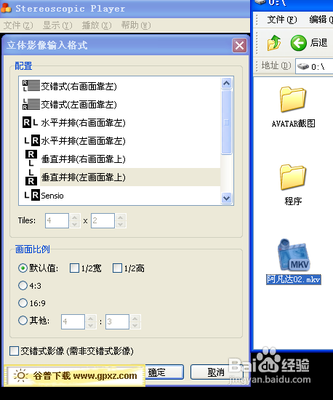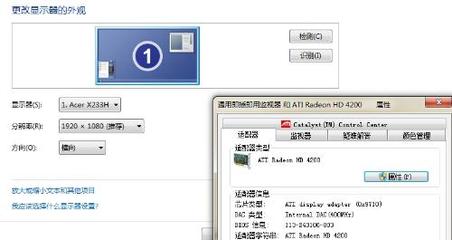注意:正确连接前置音频接线
主板连接座设计
主板前置音频连接座,如下图:
连接座的针脚分配:
针 信号名 说明
1 AUD_MIC_IN 前置麦克输入。
2 AUD_GND 供模拟音频电路使用的接地。
3 AUD_MIC_BIAS 麦克偏置电压。
4 AUD_VCC 供模拟音频电路使用的滤波 +5 V。
5 AUD_FPOUT_R 输出给前置的右声道音频信号。
6 AUD_RET_R 从前置返回的右声道音频信号。
7 HP_ON 为以后控制耳机放大器保留。
8 KEY 无针脚。
9 AUD_FPOUT_L 输出给前置的左声道音频信号。
10 AUD_RET_L 从前置返回的左声道音频信号。
连接座的跳线:
如果前置音频接线没有连接到主板的前置音频连接座上,连接座的5和6,9和10针应当用跳线短接,否则后置音频插座无效。
HD Audio前置音频接线定义图
目前主流型号主板均采用ALC HD音频,支持HD Audio标准的前置音频(Front Audio),该规格可直接对常规AC 97' Audio提供前面板(Front Panel)支持,针脚连接方法请参考下面的介绍:
1—麦克风输入、2—地线、3—供电、5—右声道输出、6、右声道回路、9—左声道输出、10—左声道回路。
一、什么是AC97声卡?
AC97不是具体的声卡型号,而是一种声卡标准。AC97声卡主要由几个部分组成:音频处理主芯片、MIDI电路、CODEC数模转换芯片、功放输出芯片,其中前二者是主要的数字电路部分,功放输出部分则是纯模拟电路。
AC97最重要的三个规范是:
1、使用独立的CODEC芯片将数字电路和模拟电路分离;
2、固定48K的采样率,各频率信号必须经过数字转换处理;
3、标准化的CODEC引脚定义。
符合这个规范的声卡就是AC97声卡。
制定AC97规范的主要目的有两个:
1、实现数模电路分离,保证音频质量;
2、使声卡电路标准化、提高其兼容性能。
也就是说,只要符合上述制造标准的声卡就是AC97声卡,AC97标准其实是一种经济的声音解决方案,它的音质低于杜比音效,但制造成本相对比较低廉,它面对的是音质要求不那么苛刻的大量非专业用户,曾经一度占领了90%以上的电脑市场。
二、什么是HD声卡?
HD声卡(HD Audio)也不是声卡的具体型号,同样也是一种声卡制造标准。
HD Audio是High Definition Audio(高保真音频)的缩写,是Intel与杜比(Dolby)公司合力推出的新一代音频规范,可以说是AC97的增强版,采样率为192kHz,远远高于AC97的最高48kHZ,但HD不向下兼容AC97。HD特点是数据传输带宽大、音频回放精度高、支持多声道阵列麦克风音频输入、CPU的占用率更低,底层驱动程序可以通用。HD支持设备感知和接口定义功能,即所有输入输出接口可以自动感应设备接入并给出提示,而且每个接口的功能可以随意设定。该功能不仅能自行判断哪个端口有设备插入,还能为接口定义功能。
HD声卡的音质和采样率都远远高于AC97声卡,其制造成本比AC97稍高,由于电子集成技术的发展,其声音效果远远好于AC97,已经接近专业的音效处理设备。但由于HD声卡不向下兼容,它的声音采集设备及通道与AC97完全不同,因此很多设置声音的第三方软件(如方塘音控、UCTools、MvBox等等)都不能兼容HD声卡。
三、声音设置原理:
无论用什么软件或程序设置混音,也不管是HD声卡还是AC97声卡,其原理是相同的。
声音设置可以分为两个部分:音量控制,录音控制。切换这两种状态的方法是声音控制界面的选项-属性,AC97声卡和HD声卡略有不同,道理一样:
音量控制的内容包括波形音量,总音量,麦克风音量,CD音量等等,其含义是通过音箱或耳机播放出来的声音及音量大小、声音采集设备。简单的说,音量控制就是自己听到的声音。
录音控制的内容包括立体声混音、CD音量、麦克风音量、线路音量等等,其实录音控制的真正含义是声音输出使用什么声音通道。这里的声音输出指的是输出到网络或外接设备或程序,比如聊天室等网络工具,或录音设备,录音软件等等。
哪些项目会在这个窗口里显示呢?在选项属性下面的白色方框里打勾的项目。
音量控制窗口各项目的含义:
主音量:声卡总音量
波形:音乐音量
软件合成器:软效果器插件音量
Front:前置音箱音量
Rear:后置音箱音量
Subwoofer:环绕音箱音量
Center:中置音箱音量
Side:旁置音箱音量(适用于7.1音箱)
SPDIF:数字接口音量控制
Front green in:前面板绿色插孔输入
Rear blue in:后面板蓝色插孔输入
Front pink in:前面板粉色插孔输入
Rear grey in:后面板灰色插孔输入
Rear orange in:后面板橘红色插孔输入
Rear black in:后面板黑色插孔输入
Rear green in:后面板绿色插孔输入
上面这一组项目的含义是麦克风插在哪个孔,就由哪个插孔的输入项控制麦克风音量,比如麦克风插在前面板粉色插孔,则Front pink in这一项就是麦克风,同理如果插在后面板兰色插孔,则Rear blue in就是麦克风。
录音控制中各项目的含义:
立体声混音:立体声混音(stereo mix)的含义是所有声音的混合,是电脑里发出的声音的混合。
CD音量:直接从CD输出声音,一般很少使用,毕竟现在谁还听CD呢。
线路音量:从输入设备输出声音的选项,比如声卡接了数字式调音台,这个选项可以直接从调音台采集声音信号。
麦克风:采集麦克风声音并输出。
出去立体声混音外,其它的选项都是采集单个设备的声音并输出。
声音设置的原理:(很重要,看懂后对大部分声卡都会设置)
当录音控制窗口选择麦克风时,只有麦克风采集到的声音会被输出。所以这时只能听到说话的声音,听不见放歌的声音。当录音控制选择立体声混音时,所有电脑里的声音都进行混合,并被输出。这样就能听到放歌的声音了。
当选择了立体声混音后,哪些声音会被混合,各通道的声音加入到混合音的音量如何调整呢?这时候就是由音量控制界面来调整。在音量控制界面里,选择了静音的设备将不会采集声音并混合。不同的通道采集到的声音,由音量控制的各项目调节音量。所以,这时候如果麦克风静音,就只能放歌听不到说话,而波形音量和麦克风音量的大小调整也就决定了在混合声音中二者音量的对比,比如说如果音乐声音大,就应该调低波形音量。二者混合后的总音量输出则由立体声混音的音量来控制。
熟悉了以上原理,在任何操作系统中设置任何声卡时方法都是类似的。
下面以Realtek HD ALC883声卡 技嘉主板,xp sp2系统为例,具体讲HD声卡用控制台如何设置:
有一个有趣的功能是,点上图中的卡拉OK,可以部分消掉原声。该功能消除男声的效果远远好于女声,可能是因为女声的音域比较高吧。不过正常听歌的时候别忘了设置回来哦。
千万不要选择回声消除,否则混音时麦克风不能说话。
Sound MAX声卡图解设置:
补充:
已知的可能造成电流声音大的原因:
1、驱动版本不好,有时候新版驱动未必好,装了新版驱动会有杂音,有时候装了新版驱动就没有杂音了,这都需要自己试验;
2、插孔不对。HD声卡默认的后面板麦克风插孔是粉红色的那个,如果插在别的孔上虽然也能识别出来是麦克风,如果声卡不好就会有杂音;
3、麦克风质量不好,换麦克风就知道是不是这个问题了;

4、机箱后面板漏电,判断方法是把手放在机箱上看看有没有触电的感觉,放上去以后看看杂音是不是小了。
电脑没有声音排除法:
首先,电脑无音看似简单,其实有时问题比较复杂,既涉及到硬件方面的问题又涉及到软件方面的问题。因此,要先查明原因,看是软件还是硬件出了故障,然后针对问题对症下药。千万不能原因不明,就乱捣一气,搞不好会把系统弄瘫痪,麻烦就大了。
1、检查声卡、连接线,以及音箱等设备是否连接正常;运行杀毒软件进行杀毒;
2、右击“我的电脑”----“属性”---“硬件”----“设备管理器”,打开“声音、视频和游戏控制器”有无问题,即看前面有没有出现黄色的“?”。如有,重新安装这个设备的驱动程序进行解决;
3、有声音但不见小喇叭时,打开控制面板----声音和视频设备----音量,在“将音量图标放入任务栏”前打上对号;
4、无声音又无小喇叭时,打开控制面板----添加与删除程序----添加删除Windows组件,在“附件和工具”前打对号,点击“下一步”,然后,关机重启,系统会提示安装新硬件,按照提示进行安装即可;
5、卸载声卡驱动程序,重新进行安装或升级声频驱动程序;
6、当安装声卡驱动程序时出现“找不着AC晶片”提示,有可能是电脑中毒,或者因违规操作误删了声卡驱动程序,抑或是内部软件冲突。解决的办法是重装系统和驱动程序。
7、干脆不予理睬,关机后等待一段时间后再重新开机,有时声音问题会自行解决。
主板前置声卡跳线安装和系统设置方法
首先解释一下所谓的板载声卡,实际上无论AC97还是HD芯片,都不能叫作声卡,其实这颗芯片是用做解码,真正在工作的还是CPU来处理的。由于主板生产制程的要求,很多主板主芯片不再支持与AC97芯片搭配,必须用HD芯片来搭配,这是硬性规定。仔细看一楼的网友会知道真正的接法AC97和HD还是有区别的。那麽AC97和HD声卡前置真正的区别在那里呢?实际就在插入音频线、麦克风线有侦测提示而已。如果机箱提供了HD专用的插座,一插就可以了,而且有提示,但实际上目前市面上的还是AC97声卡的接线,下面教如何用机箱自带AC97线接到HD声卡的前置座上。
一、主板前置音频线AC97接HD883芯片音频座方法:
按照下面的图示接,方便简单:
1-3:麦克风
2、4:接地
5、9:输出
AC97线的接法,只接缺口对面的一排线分别是:L音频输出、空、R音频输出、MIC1、MIC2;地线接缺口一行的最右:
二、系统里面的设置:
点击"音频 I/O",点击下图画圈位置:
如下图照勾:
这时前置音频输出就有声音了!
解决前置麦克风耳机无法使用问题(适用所有HD声卡主板,AC97机箱)
我是个第一次装机的新人,碰到无数大问题小问题,大到装好机无法启动,小到,开机键周围一圈的灯不亮(原来正反插错了啊)。不过幸亏网上有许多过来人,我的问题都有先例解决的,但唯一碰到的问题就是机箱自带的前置面板的耳机麦克风不能用啊?!网上没有一篇能彻底解决我问题的文章,但经过不断吸取他人文章和自己的总结总算解决了“前置面板的耳机麦克风不能用”这个问题。希望给新手们或者还没有解决的朋友们一些比较完整的解决方法。本人毕竟才疏学浅,又是新人,所以文章省掉了大部分专业图片和术语,尽量用自己的白话文说明哦!o(∩_∩)o...大家遇到的这个问题大多数因为,我们主板的声卡是HD声卡,(何为HD声卡?文章最后注解1)但是目前,配置AC 97(何为AC 97声卡?文章最后注解2)前置面板的机箱较多,HD Audio前置面板的较少。HD Audio的主板可以搭配AC 97前置面板的机箱,但是前置麦克会没有声音输入。这是由于HD Audio要求音频插座必须是带有感知设备用的独立开关,而AC 97的音频插座没有这个独立的开关,不能感知麦克插入,所以麦克不好用。如果就只有麦克风问题请直接看下文的自己动手5分钟DIY修改AC 97的前置音频插排方法,彻底解决麦克风无法输入问题当初买电脑机箱时一点不知道还有这个讲究。。。(那HD Audio和AC97有什么不一样呢?文章最后注解3)正题:解决方法1(能解决前置耳机无法听到声音问题)
步骤一:打开在屏幕右下角的HD声卡图标(如果你没有这个图标的话,可能是你的声卡驱动没有装好,或者是HD设置为不在任务栏显示,这种情况可以安装好驱动/在控制面板里面打开)
步骤二:切换到混频器选项卡,然后在我在右边标注的翻页扭那里,翻到有FRONT PINGK IN(前置粉红输入)的那一面,然后把音量柱下面的静音打开,并调节音量到合适位置步骤三:点击图中的接口设置按钮(这样即能解决前置耳机无法听到声音问题,同时音响和耳机能同时运作了,方便多了啊,不用插头拔进拔出。玩游戏,听音乐时时,用音箱。和别人语音或者晚上不方便时就能用耳机,音响耳机开关总比插头拔进拔出好多了
解决方法2 (能解决前置麦克风无法输入的问题)这也是许多文章没有彻底解决的问题还是建议和我一样的新手先看看线路的基本知识:(请务必查看,可有效防止操作失误,并且增长知识何乐不为呢?文章最后注解4)
动手5分钟
修改AC 97的前置音频插排方法,彻底解决麦克风无法输入问题
注意:万事都有风险,但是只要按照我的步骤和注意事项,加上仔细就完全可以了!失败率=0.01%
工具准备:剪刀和刀片,请在平整的桌子上哦。切记慢慢来,不要心急,看准线路下剪刀,仔细就没有问题了,这可没有电影里排爆兵剪电线那么难哦。
1,剪断6、10脚的线,看准了哦!注意如果是5线7针,5和6、9和10是短接的。那你就要从5和9的根部开始剪断他们(6、10脚)。你可以对照上面的图分辨哪边是13579,246810.最好的方法就是看无脚针的8在哪边。(参照下图1)
2,取出6、10脚,对于我们新手来说,一开始我也犯困惑,原来你可以用个笔头把它前面黑色的小挡板稍微挑开些,就能把6、10脚取出来了,不能硬拔哦。取出来后,就要仔细点了啊,线很细,你要把外面层橡胶剥开(2厘米左右,不能太短),我是用剪刀慢慢拉,或许别人有更好的办法,但千万不能用力啊,用力一剪就断了,直到露出大约2厘米左右铜丝,最主要的就是2线(地线),由于不需要剪断,所以只需要露出铜丝就可(1厘米左右)这个是最要仔细的了,可用刀片轻轻划开口子剥去一小段橡胶,千万别用力过大就把铜丝割断了。可以1厘米左右划2个圈,沿着导线2个圈中轻轻划一刀,就可以拨开了,方法很多,轻点就是了。好了后基本大功告成(参照下图2)
3,取下的2根分别插入4、7线(4就在刚刚2线下面,7线就在无脚针的8对面)(参照下图3)
4,搓一下导线,围绕着2线打圈圈,多绕几圈,勒紧点,要紧贴2线哦,不能浮空哦。(参照下图4)
5,线头会比较松,再检查一下,插紧点哦。那现在就应该是13579和24里面有导线咯,并且247的铜线是交织在一起的!
z6,原理:根据我们前面叙述的HD Audio的针脚定义和插口感知原理,只要把第4针PRESENCE#信号接地,使其降为低电平,表示连接前置音频面板。把第7针SENSE_SEND信号接地,使其降为低电平,就表示有插头插入。AC97的前置音频面板的插座没有独立的开关,第6、10针没有用了。把这两针取下,放在第4、7针位,再把4、7连接到第2针(地线),使PRESENCE#信号、前置面板插孔探测信号固定在低电平。让CODEC、BIOS以及驱动认为:第一连接了前置音频面板,第二前置插孔有插头插入。
好啦。大功告成,开机,不行?那检查一下机箱里面其他插头吧,我就碰到开不了机,我还当自己弄坏了呢。。。干蠢事了。。哈,应该一切正常的。最后,可以设置下什么麦克风音量什么的,随便啦。现在就可以找个网上的试试语音效果咯?什么?他不能用前置麦克风?那就推荐下文章咯!OVER..睡觉咯。。。呼呼。。。话语虽然很罗嗦,但是都是给我们这些新人看的哦~附上QQ语音和为对方播放歌曲问题由于QQ的声音管理程序还没有针对HD Audio修改,用HA Audio声卡在QQ的语音聊天或为对方播放歌曲时,对方听不到。解决办法是:
1、打开声卡驱动的音频调解控制面板,将“混频器”中“立体声混音”开启,默认为关闭。
2、语音聊天或给对方播放影音文件时,如果对方听不到声音,点击一下QQ播放菜单中的“快进”按钮即可。何为HD声卡?注解1HD Audio是High Definition Audio(高保真音频)的缩写,原称Azalia,是Intel与杜比(Dolby)公司合力推出的新一代音频规范。目前主要是Intel 915/925系列芯片组的ICH6系列南桥芯片所采用。
HDAudio的制定是为了取代目前流行的AC’97音频规范,与AC’97有许多共通之处,某种程度上可以说是AC’97的增强版,但并不能向下兼容AC’97标准。它在AC’97的基础上提供了全新的连接总线,支持更高品质的音频以及更多的功能。与AC’97音频解决方案相类似,HDAudio同样是一种软硬混合的音频规范,集成在ICH6芯片中(除去Codec部分)。与现行的AC’97相比,HDAudio具有数据传输带宽大、音频回放精度高、支持多声道阵列麦克风音频输入、CPU的占用率更低和底层驱动程序可以通用等特点。
特别有意思的是HD Audio有一个非常人性化的设计,HDAudio支持设备感知和接口定义功能,即所有输入输出接口可以自动感应设备接入并给出提示,而且每个接口的功能可以随意设定。该功能不仅能自行判断哪个端口有设备插入,还能为接口定义功能。例如用户将MIC插入音频输出接口,HDAudio便能探测到该接口有设备连接,并且能自动侦测设备类型,将该接口定义为MIC输入接口,改变原接口属性。由此看来,用户连接音箱、耳机和MIC就像连接USB设备一样简单,在控制面板上点几下鼠标即可完成接口的切换,即便是复杂的多声道音箱,菜鸟级用户也能做到“即插即用”。
何为AC 97声卡?
注解2 AC'97的全称是AudioCODEC'97,这是一个由英特尔、雅玛哈等多家厂商联合研发并制定的一个音频电路系统标准。它并不是一个实实在在的声卡种类,只是一个标准。目前最新的版本已经达到了2.3。现在市场上能看到的声卡大部分的CODEC都是符合AC'97标准。厂商也习惯用符合CODEC的标准来衡量声卡,因此很多的主板产品,不管采用的何种声卡芯片或声卡类型,都称为AC'97声卡。那HD Audio和AC97有什么不一样呢?
注解3英特尔的AC’97声卡标准在PC全面实施后,让计算机用户享受到了集成声卡的经济实惠和优美的音质。随着用户对高保真家庭影院级PC的需求,AC’97已经不能满足。于是Intel与杜比(Dolby)公司合力推出新一代的High Definition Audio(HD Audio 高保真音频)音频规范。HD Audio比AC’97作了那些技术革新?从下面的对比表可以看出有9项重大的革新。
基本知识:
(注解4)1、AC’97的前置音频接口定义和连接①、主板前置音频连接座和针脚定义,如下图:上面是AC97的前置音频插座和针脚定义,可以与HD Audio的对比看出变化。从下面的图可以看到最明显的是HD Audio取消了5/6,9/10的跳线帽,同时针脚定义的名称也有了很大改变。
2、HD Audio的前置音频接口定义和连接①、主板前置音频连接座和针脚定义,如下图:
下面是HD Audio与AC’97的针脚定义对比表:从上表可以看出,第1、2、3、5、9虽然名字有所变化,其功能没有改变。这就可以使HD Audio前置音频插座与AC97的前置音频面板兼容。目前市场上还没有HD Audio前置面板的机箱,都是AC97的。如果把AC97的前置音频面板连接到HAAudio的前置音频插座上,基本上与原来接到AC97插座一样,还是要把AC97的麦克输入(MIC_IN)连接1针,把麦克偏置(MIC_BIAS)连接在3针(如果机箱提供MIC_BIAS就连接,没有就不用)。同样把前置右声道输出(FPOUT_R)接到5针,前置右声道返回(RET_R)接到6针(也可以不接)。前置左声道输出(FPOUT_L)接到9针,前置左声道返回(RET_L)接到10针(也可以不接)。地线(GND)接到2针。参见下图:
(注:第三针如果有的话一定要接上,不然麦克风会只有一个声道)
 爱华网
爱华网